
Comment résoudre le manque de mémoire sur iPhone Bien que les téléphones Apple soient réputés pour leur fluidité, au fil du temps, l'accumulation d'un grand nombre de photos, vidéos et autres fichiers occupera de l'espace mémoire. Cela peut entraîner un espace insuffisant sur l'appareil, voire des problèmes tels qu'une incapacité à démarrer et un blocage sur l'interface Apple blanche. Cet article fournira une analyse approfondie des raisons pour lesquelles votre iPhone manque de mémoire et proposera une série de solutions pratiques pour vous aider à libérer un espace précieux et à restaurer le bon fonctionnement de votre appareil. L'éditeur PHP Xigua présentera ces méthodes une par une, du nettoyage des fichiers cache à l'optimisation du stockage des photos, pour garantir que votre iPhone soit toujours en parfait état.

Une mémoire insuffisante provoquant un problème de pomme blanche sur iPhone est très courante, on peut dire que c'est l'une des pannes les plus courantes d'Apple. Ensuite, je partagerai avec vous comment résoudre ce problème. Tout d’abord, nous pouvons essayer de redémarrer l’appareil. Appuyez et maintenez enfoncé le bouton d'alimentation de l'iPhone, attendez que l'invite « Faites glisser pour éteindre » apparaisse, puis faites glisser pour éteindre l'appareil. Appuyez à nouveau sur le bouton d'alimentation et essayez de l'allumer pour voir s'il démarre normalement. Si le redémarrage ne résout pas le problème
Si vous pouvez forcer le redémarrage de votre téléphone, vous pouvez choisir activement de nettoyer les données, ce qui peut garantir au maximum l'intégrité et la non-perte des données. Cependant, différents appareils ont différentes méthodes de redémarrage forcé. Vous pouvez choisir les étapes de redémarrage forcé en fonction de votre modèle.
Modèles plein écran (iPhone8 et versions ultérieures) : appuyez rapidement sur les touches de volume + et - respectivement, puis appuyez et maintenez le bouton d'alimentation jusqu'à ce que l'écran de l'iPhone devienne noir et que le logo Apple apparaisse à nouveau, puis relâchez les boutons
; iPhone7, iPhone7Plus, etc. : maintenez enfoncés simultanément le bouton supérieur (ou latéral) et le bouton de réduction du volume jusqu'à ce que le logo Apple apparaisse après que l'écran de l'iPhone devienne noir, puis relâchez les boutons
Modèles dotés d'un bouton Accueil ; (avant l'iPhone 7) : maintenez enfoncés le bouton Accueil et le bouton Switch en même temps jusqu'à ce que l'écran de l'iPhone devienne noir et que le logo Apple apparaisse à nouveau, puis relâchez le bouton.

L'utilisation d'iTunes pour réinitialiser l'appareil effacera les données de l'appareil et résoudra le problème de mémoire insuffisante. Une fois la récupération terminée, vous pouvez à nouveau utiliser votre téléphone.
Ouvrez le logiciel iTunes sur l'ordinateur, connectez-le à l'ordinateur à l'aide d'un câble de données, puis appuyez et maintenez enfoncé le bouton d'alimentation pendant 3 secondes. Une fois le logo Apple affiché, maintenez enfoncés le bouton d'accueil et le bouton d'alimentation. en même temps. Après 10 secondes, le téléphone affichera un écran noir, puis relâchez-le. Appuyez sur le bouton d'alimentation et continuez à appuyer sur le bouton d'accueil jusqu'à ce qu'iTunes sur l'ordinateur affiche qu'il détecte un iPhone en mode de récupération, puis relâchez-le.
Une fois qu'iTunes a reconnu l'appareil, sélectionnez « Restaurer l'iPhone » et attendez la fin de la récupération.
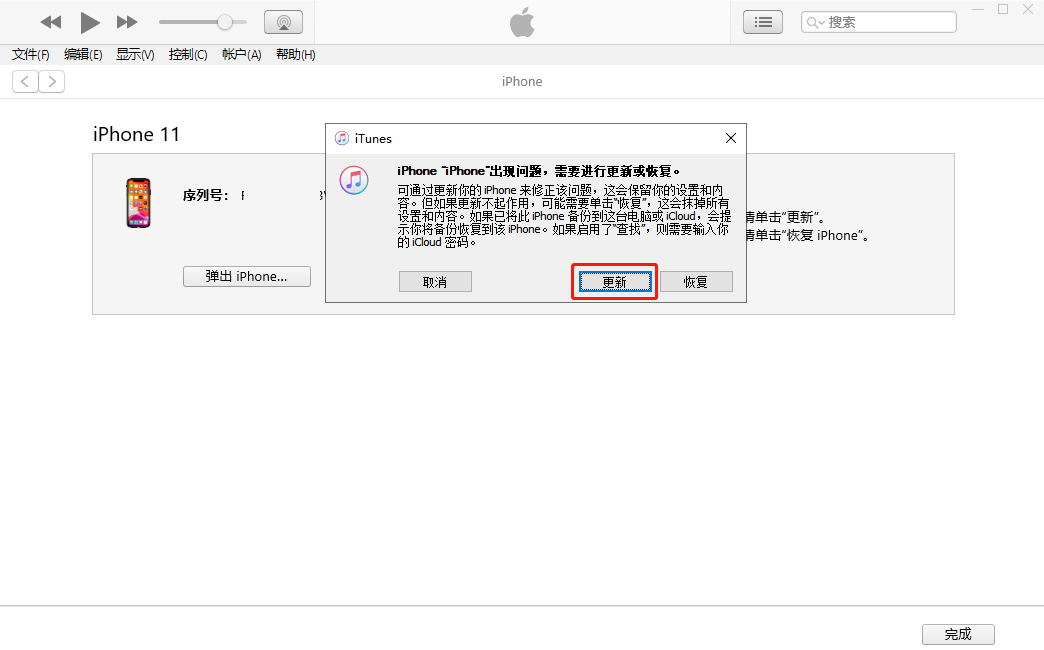
Utilisez le mode standard de l'outil de réparation de téléphone Apple pour réparer l'iPhone. L'outil prend non seulement en charge la réparation des iPhones noir/blanc, mais prend également en charge la réparation de plus de 150 problèmes du système iOS. , tels qu'un écran noir, un écran noir qui tourne et un mode de récupération bloqué, un redémarrage en boucle infinie de l'appareil, etc.
Par rapport à la méthode précédente, l'avantage de cette méthode est qu'elle permet de réparer l'appareil tout en conservant les données. Après avoir réparé l'iPhone, il est nécessaire de nettoyer la mémoire au plus vite pour éviter un autre crash.
Étapes de réparation :
Étape 1 : Ouvrez l'outil de réparation de téléphone Apple, connectez le téléphone à l'ordinateur via le câble de données, cliquez sur "Réparer les problèmes du système iOS" et sélectionnez "Réparation standard".

Étape 2 : Mettez l'iPhone en mode de récupération ou en mode DFU selon les invites de l'interface du logiciel. Si l'iPhone est blanc en raison d'une mémoire insuffisante, il est recommandé de mettre l'appareil en mode DFU pour garantir un taux de réussite plus élevé de la réparation des données !
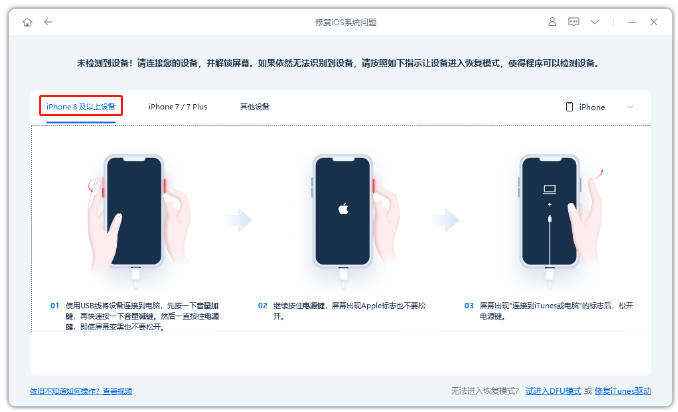
Étape 3 : Une fois que le logiciel a reconnu l'appareil, cliquez sur « Télécharger le micrologiciel ». Une fois le téléchargement du micrologiciel terminé, la réparation automatique commencera. L'ensemble du processus de réparation prend environ 10 minutes. Veillez à ne pas débrancher le câble de données et attendez que « Réparation terminée » s'affiche.
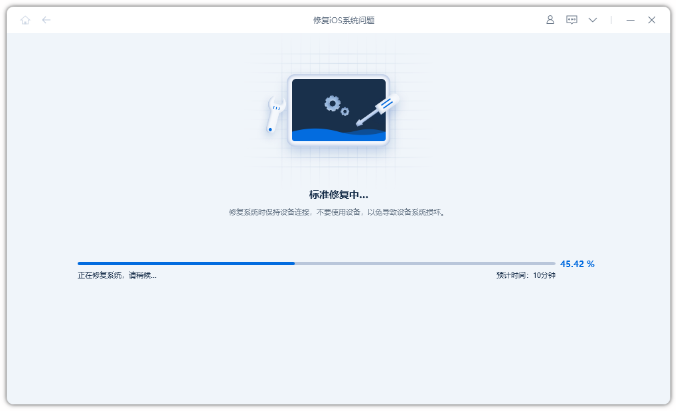
Ces méthodes sont toutes efficaces pour résoudre le problème où la mémoire de l'iPhone est pleine et ne peut pas être allumée. Vous pouvez choisir en fonction de la situation réelle et trouver la méthode de récupération qui vous convient le mieux.
Ce qui précède est le contenu détaillé de. pour plus d'informations, suivez d'autres articles connexes sur le site Web de PHP en chinois!
 commandes communes postgresql
commandes communes postgresql
 Que dois-je faire si je ne peux envoyer qu'un seul message privé sur TikTok ?
Que dois-je faire si je ne peux envoyer qu'un seul message privé sur TikTok ?
 Base de données de restauration MySQL
Base de données de restauration MySQL
 Quels sont les systèmes de gestion communs ?
Quels sont les systèmes de gestion communs ?
 caisse d'armurerie
caisse d'armurerie
 Que signifie le masque PS ?
Que signifie le masque PS ?
 Comment supprimer des éléments de tableau en JavaScript
Comment supprimer des éléments de tableau en JavaScript
 La différence entre mpvue et vue
La différence entre mpvue et vue